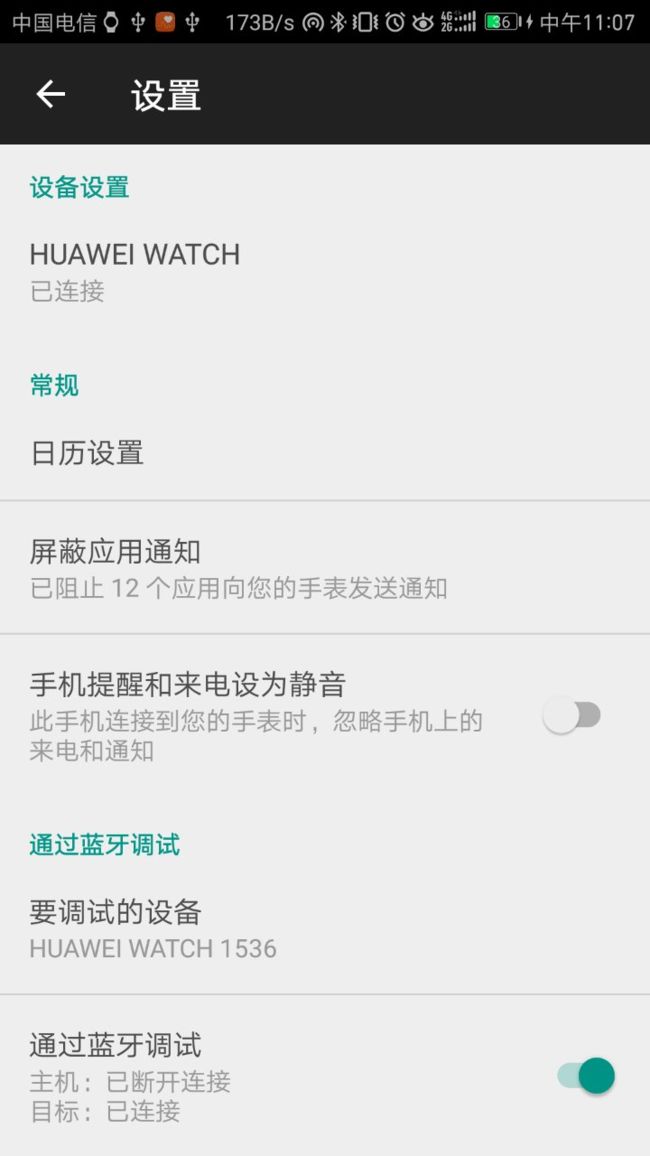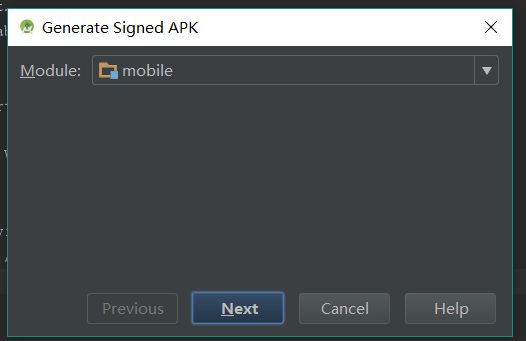文章撰写时间2017年2月17日10:47:55,请注意时效性。
真机测试
测试手表:HUAWEI WATCH
系统:Android wear 1.4+,Android 6.0.1
屏幕:1.4英寸Amoled圆屏
测试手机:华为honor v8
系统:Android 7.0
所需软件:Android Wear,华为应用市场可下载
一、手表通过蓝牙连接手机
下载Android Wear软件后,按照提示可以连接到手表,这里不多说了。
二、手表开启开发者权限
1、手表进入设置页面 - 关于 - "版本号"选项连续点击7次
2、返回设置页面,最底部多了开发者选项,启用ADB调试和蓝牙调试
3、手机应用Android Wear的设置页面开启蓝牙调试,开启后可见
** 此时手机与手表与连接成功,还需要完成手机与电脑连接 **
三、手机与电脑连接
1、手机打开USB调试,用数据线连接电脑
2、打开命令行输入:
adb forward tcp:4444 localabstract:/adb-hub
adb connect 127.0.0.1:4444
以上指令会将手机的调试端口,映射到电脑的4444端口,并连接到该端口。
** 注意: **
** 1、localabstract中间没有空格,切勿写成local abstract **
** 2、对于127.0.0.1、电脑的IP、localhost使用哪个,网上的文章各有说法。本人亲测使用127.0.0.1正确,使用电脑IP会报错: **
unable to connect to localhost:4444: cannot connect to localhost:4444: 由于目标计算机积极拒绝,无法连接。 (10061)
** 3、 确保端口未必占用 **
连接成功,可以在手机应用Android Wear设置页面查看到主机和目标都连接成功。
四、运行程序到手表上
在Android studio中,选择wear点击run,可以看到已经设备已经连接成功,等待一会,程序启动,白底为正常页面,黑底为待机页面。
** 上述方式是开发人员调试的方法 **
除了上述方式,也可以把程序签名打包,选择"mobile"
打包成功后,目录下会产生两个apk
应用发布的时候只需要发布mobile-release.apk,用户下载安装会自动同步安装到手机上。
** 不过本人测试时候,安装包未发布,直接在手机上安装,手表并没有自动安装应用。一般在手表应用市场下载的应用是不会出现这个问题,原因是不是程序没有正式发布导致的还有待查明 **
五、卸载手表上调试的App
adb -s localhost:4444 uninstall 包名